Configurar opções de mapeamento para o complemento Vault do Revit
Mapeie qualquer pasta local, de rede ou do servidor do Revit para uma pasta do Vault na guia Mapeamento da caixa de diálogo Opções do Vault.
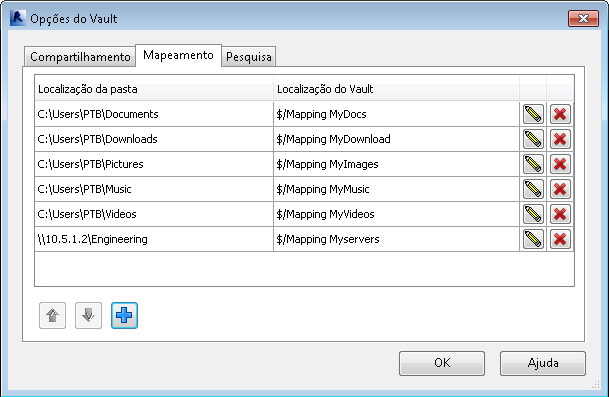
Criar um novo mapeamento
Clique em Opções na guia da faixa de opções do Vault para iniciar a caixa de diálogo Opções do Vault.
Selecione a guia Mapeamento.
Clique em Adicionar
 para iniciar o assistente Criar mapeamento.
para iniciar o assistente Criar mapeamento.Selecione se deseja mapear uma pasta local ou uma pasta do Revit Server para uma pasta no Vault.
Insira o caminho para a pasta ou clique nas reticências para navegar até a localização da pasta.
Dica: Se deseja mapear uma pasta compartilhada de rede (\\), insira o início do caminho de rede no campo de pesquisa (por exemplo, \\network879). Dessa forma, não é necessário navegar manualmente até o diretório de rede, o que pode levar muito tempo, dependendo do tamanho da rede e da velocidade de sua conexão.Se estiver navegando, selecione a pasta que deseja mapear.
Observação: Se desejar mapear uma pasta do Revit Server, o botão Avançar será desativado até que uma pasta válida seja selecionada.Clique em Avançar.
O assistente Criar mapeamento valida o caminho especificado.
Na tela Selecionar a pasta do Vault do assistente Criar mapeamento, insira o caminho ou clique nas reticências (...) para navegar até a pasta do Vault na qual deseja mapear seu sistema de arquivos ou a pasta do Revit Server.
Clique em Avançar para validar o mapeamento.
Se o mapeamento for válido, uma confirmação será exibida mostrando a nova configuração de mapeamento.
Se o mapeamento não for válido, uma mensagem de erro será exibida e o assistente exibirá as tentativas de configurações. Um erro poderá ocorrer se uma ou ambas as pastas sendo mapeadas já fizerem parte de uma configuração de mapeamento existente. Modifique as configurações de mapeamento e clique em Avançar para validar as alterações.
Clique em Concluir para fechar o assistente.
Clique em OK na caixa de diálogo Opções do Vault para salvar as alterações de mapeamento.
Importante: Se você não clicar em OK na caixa de diálogo Opções do Vault, as alterações de mapeamento não serão salvas.
Editar um mapeamento
Clique em Opções na guia da faixa de opções do Vault para iniciar a caixa de diálogo Opções do Vault.
Selecione a guia Mapeamento.
Clique em Editar
 para iniciar o assistente Editar mapeamento.
para iniciar o assistente Editar mapeamento.Se necessário, altere o caminho da pasta sendo mapeada na tela do assistente Selecionar pasta a ser mapeada.
Clique em Avançar.
Se necessário, modifique o caminho da pasta do Vault no qual a pasta do sistema de arquivos ou do Revit Server está sendo mapeada.
Clique em Avançar para validar o mapeamento.
Se o mapeamento for válido, uma confirmação será exibida mostrando a nova configuração de mapeamento.
Se o mapeamento não for válido, uma mensagem de erro será exibida e o assistente exibirá as tentativas de configurações. Um erro poderá ocorrer se uma ou ambas as pastas sendo mapeadas já fizerem parte de uma configuração de mapeamento existente. Modifique as configurações de mapeamento e clique em Avançar para validar as alterações.
Clique em Concluir para fechar o assistente.
Clique em OK na caixa de diálogo Opções do Vault para salvar as alterações de mapeamento.
Importante: Se você não clicar em OK na caixa de diálogo Opções do Vault, as alterações de mapeamento não serão salvas.
Excluir um mapeamento
- Clique em Opções na guia da faixa de opções do Vault para iniciar a caixa de diálogo Opções do Vault.
- Selecione a guia Mapeamento.
- Selecione o mapeamento na grade Mapeamento e clique em Excluir
 .
. - Clique em Sim no prompt de verificação, para confirmar que o mapeamento deve ser excluído.
- Clique em OK na caixa de diálogo Opções do Vault para salvar as alterações de mapeamento.
Reordenar mapeamentos
Os mapeamentos são listados de acordo com a prioridade.
- Clique em Opções na guia da faixa de opções do Vault para iniciar a caixa de diálogo Opções do Vault.
- Selecione a guia Mapeamento.
- Selecione um ou vários mapeamentos e utilize as setas Mover
 para organizar o mapeamento na ordem de preferência.
para organizar o mapeamento na ordem de preferência. - Clique em OK na caixa de diálogo Opções do Vault para salvar as alterações de mapeamento.